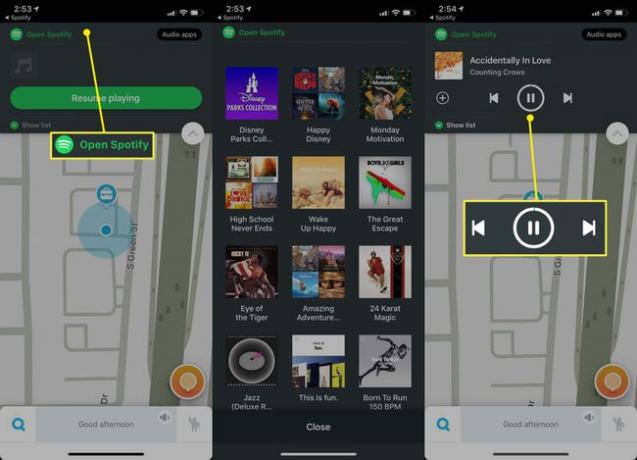Kako koristiti Waze za igranje Spotifyja
Imati aplikaciju za navigaciju kao što je Waze je super zgodno, kao i strujanje glazbe Spotify. Umjesto da se dvije aplikacije natječu jedna protiv druge za audio dominaciju, možete povezati svoje Waze i Spotify račune kako biste imali pojednostavljenu (i sigurnu) kontrolu Spotifya unutar aplikacije Waze.

Kako postaviti integraciju Spotify i Waze
Evo kako (sigurno) kontrolirati Spotify iz aplikacije Waze.
Preuzmite i prijavite se u aplikacije Waze i Spotify.
Pokrenite Spotify, a zatim odaberite Dom u donjem lijevom kutu.
Dodirnite zupčanik u gornjem desnom kutu za otvaranje postavki Spotifyja.
-
Odaberi Društveni, zatim uključite Waze navigacija.
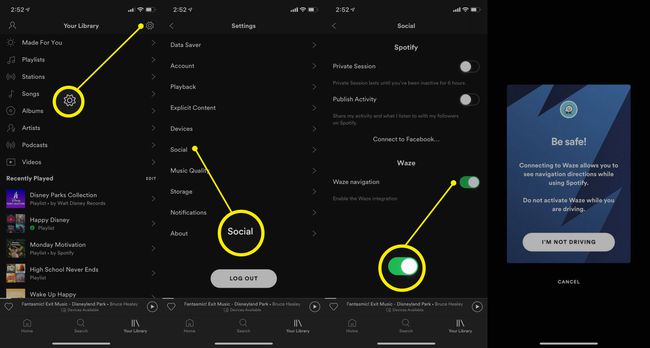
Spotify unutar Wazea dizajniran je tako da sadržaj možete pregledavati samo dok je vaše vozilo mirno ili ako aplikaciji kažete da ste putnik. To možete zaobići tako da odete izravno u aplikaciju Spotify, ali bolje je držati pogled na cesti.
Pojavit će se plavi banner i od vas će se tražiti da odete na aplikaciju Waze. Ako se slažete, Waze će se pokrenuti i pitati da li želite povezati Waze sa svojim Spotify računom. Odaberi
u redu, a plutajuća ikona Spotify pojavit će se na vašoj Waze karti.
Kako povezati Waze i Spotify pomoću aplikacije Waze
Također možete povezati Waze i Spotify iz aplikacije Waze. Evo kako:
Otvorite Waze i odaberite Povećalo u donjem lijevom kutu, a zatim odaberite ikona zupčanika u gornjem lijevom kutu za otvaranje postavki Wazea.
Pomaknite se prema dolje i odaberite Audio player.
-
Ovdje ćete moći uključiti ili isključiti ikonu plutajuće karte audio playera, odlučiti želite li obavijesti o sljedećoj pjesmi i dopustiti raznim audio playerima (uključujući Spotify) pristup Wazeu. Prebaci Spotify na Na i sada biste trebali vidjeti plutajuću ikonu Spotify (zelena točka) na vašoj Waze karti.
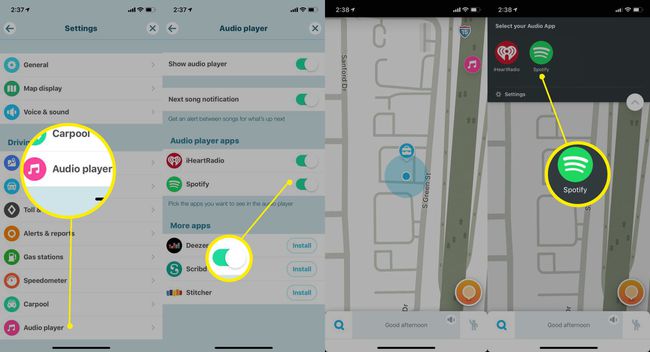
-
Odaberi Spotify kako biste otvorili pojednostavljeni izbornik Spotify izravno unutar Wazea, što vam omogućuje da brzo vidite svoj popis postaja i preskačete, premotavate unatrag ili pauzirate svoju trenutnu pjesmu.